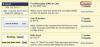เมื่อคุณพบวิดีโอที่คุณชอบบนอินเทอร์เน็ตจริงๆ คุณไม่ควรวางใจว่าวิดีโอเหล่านั้นจะพร้อมให้คุณรับชมเสมอ วิดีโอสามารถหายไปได้ทุกเมื่อหากผู้ที่อัปโหลดหรือผู้ดำเนินการไซต์แบ่งปันวิดีโอตัดสินใจที่จะลบออก วิธีเดียวที่จะตรวจสอบให้แน่ใจว่าวิดีโอยังคงพร้อมให้คุณรับชมคือดาวน์โหลดสำเนาลงในคอมพิวเตอร์ของคุณ เครื่องมือหลายอย่างทำให้สามารถดาวน์โหลดวิดีโอใน Internet Explorer ได้
Sothink Web Video Downloader
ขั้นตอนที่ 1
ดาวน์โหลด Web Video Downloader จากซอฟต์แวร์ SourceTec (ดูแหล่งข้อมูล) เมื่อดาวน์โหลดโปรแกรมแล้ว ให้ไปที่โฟลเดอร์ "ดาวน์โหลด" และดับเบิลคลิกที่ไอคอนไฟล์โปรแกรม เมื่อหน้าต่างการตั้งค่าโปรแกรมปรากฏขึ้น ให้ปฏิบัติตามหน้าจอเพื่อติดตั้ง Sothink Web Video Downloader
วีดีโอประจำวันนี้
ขั้นตอนที่ 2
เปิด Sothink Web Video Downloader หากคุณสร้างไอคอนเดสก์ท็อป ให้ดับเบิลคลิกที่ไอคอนเพื่อเปิดโปรแกรม หากคุณเลือกที่จะไม่สร้างไอคอนเดสก์ท็อประหว่างการตั้งค่า ไปที่เมนู "เริ่ม" "โปรแกรมทั้งหมด" คลิกโฟลเดอร์ "SourceTec" จากนั้น "Sothink Web Video Downloader"
ขั้นตอนที่ 3
คลิก "X" บนข้อความแจ้งเตือนที่ปรากฏเหนือซิสเต็มเทรย์บนทาสก์บาร์ Sothink Web Video Downloader ถูกย่อให้เล็กสุดและไอคอนปรากฏในถาดระบบ
ขั้นตอนที่ 4
ดึงวิดีโอที่คุณต้องการจับภาพในเว็บเบราว์เซอร์ของคุณ กด "เล่น" บนวิดีโอและอนุญาตให้วิดีโอเล่นจนจบ Sothink Web Video Downloader จับภาพวิดีโอโดยอัตโนมัติ
ขั้นตอนที่ 5
กดปุ่มลูกศรสีเขียวบนหน้าจอแสดงตัวอย่างที่ปรากฏขึ้นเพื่อตรวจสอบวิดีโอที่ถ่าย หากจับภาพวิดีโอได้ถูกต้อง ให้คลิกที่ภาพวิดีโอเพื่อดาวน์โหลดวิดีโอ เลือกโฟลเดอร์ที่คุณต้องการบันทึกวิดีโอโดยคลิกปุ่มข้าง "บันทึกไปที่" แล้วป้อนชื่อวิดีโอในกล่อง "ชื่อไฟล์" คลิก "ตกลง" เพื่อดาวน์โหลดวิดีโอลงในคอมพิวเตอร์ของคุณ
ClipNabber
ขั้นตอนที่ 1
เปิดเว็บเบราว์เซอร์และไปที่หน้า ClipNabber (ดูแหล่งข้อมูล) ระบบ ClipNabber ออนไลน์จะดาวน์โหลดวิดีโอจากเว็บไซต์วิดีโอทางอินเทอร์เน็ตที่สำคัญ เช่น YouTube, Vimeo และ MegaVideo
ขั้นตอนที่ 2
ไปที่วิดีโอที่คุณต้องการดาวน์โหลดในแท็บอื่นของเบราว์เซอร์ คลิกในแถบที่อยู่ของเว็บไซต์วิดีโอเพื่อเน้นที่อยู่เว็บไซต์และกด "Ctrl+C" เพื่อคัดลอกที่อยู่
ขั้นตอนที่ 3
กลับไปที่หน้า ClipNabber คลิกขวาในช่อง URL ที่ให้มาและเลือก "วาง" คลิกปุ่ม "Nab" เพื่อดาวน์โหลดวิดีโอจากอินเทอร์เน็ต
ขั้นตอนที่ 4
คลิกลิงก์ดาวน์โหลดใดลิงก์หนึ่งที่อยู่ในหน้า ClipNabber สามารถดาวน์โหลดวิดีโอเป็นไฟล์ FLV (ไฟล์วิดีโอ Flash) หรือเป็นไฟล์ MP4 ซึ่งเหมาะสำหรับเครื่องเล่น MP3
Vixy
ขั้นตอนที่ 1
ไปที่เว็บไซต์ Vixy ในเว็บเบราว์เซอร์ของคุณ (ดูแหล่งข้อมูล) เช่นเดียวกับ ClipNabber Vixy ดาวน์โหลดวิดีโอจากหลาย ๆ ไซต์บนอินเทอร์เน็ต
ขั้นตอนที่ 2
เปิดวิดีโอในแท็บที่สองในเบราว์เซอร์ของคุณ คัดลอก URL ของวิดีโอโดยคลิกขวาในแถบที่อยู่และเลือก "คัดลอก"
ขั้นตอนที่ 3
เปลี่ยนกลับไปที่หน้า Vixy คลิกขวาที่ช่อง URL แล้วเลือก "วาง" เลือกรูปแบบผลลัพธ์สำหรับวิดีโอจากเมนูแบบเลื่อนลง และคลิกปุ่ม "เริ่ม"
ขั้นตอนที่ 4
คลิกลิงก์ที่ให้ไว้ในหน้า Vixy เมื่อการดาวน์โหลดเสร็จสิ้น เลือก "บันทึกเป็น" และดาวน์โหลดวิดีโอลงในคอมพิวเตอร์ของคุณ